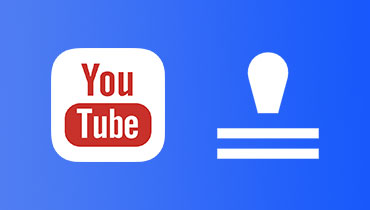Como fazer uma marca d'água no iPhone, desktop e online [Atualizado em 2025]
Os vídeos geralmente têm marcas d'água para impedir roubo ou compartilhamento ilegal. Além de promover a marca ou nome da empresa ou indivíduo, isso permite que os espectadores saibam quem é o verdadeiro dono dos filmes. Também tem o potencial de adicionar um toque único às produções de vídeo. Enquanto isso, as marcas d'água podem ser textos ou imagens colocadas abaixo ou acima do conteúdo do vídeo. A questão é, como fazer uma marca d'água para seus vídeos?
Para responder a essa pergunta, preparamos alguns guias tutoriais para ajudá-lo a criar marcas d'água para vídeos. Você os aprenderá em diferentes plataformas e dispositivos. Confira os parágrafos a seguir e aprenda como fazer exatamente isso.
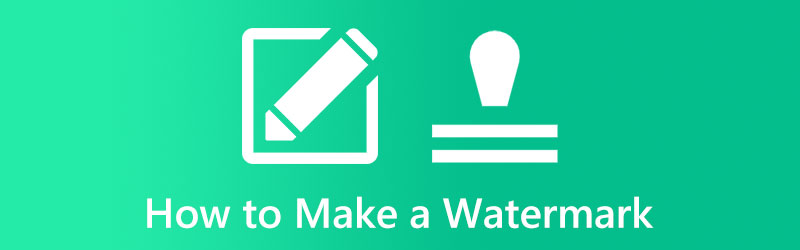
CONTEÚDO DA PÁGINA
Parte 1. Como criar uma marca d'água para vídeos
Seja você um vlogger que deseja proteger seu conteúdo de vídeo ou um proprietário de marca que deseja tornar sua marca conhecida, você pode adicionar uma marca d'água aos seus vídeos com Vidmore Video Converter. É uma ferramenta de desktop disponível em computadores Windows e Mac. Ele vem com vários tipos de fonte para marcas d'água de texto. Além disso, você pode optar por ajustar o tamanho da fonte, cor, transparência e posição.
Suponha que você tenha uma situação difícil sobre como criar uma marca d'água de logotipo. Você também pode fazer isso usando este programa. Ele permite que você carregue sua foto favorita para marca d'água e ajuste o tamanho, o ângulo e a opacidade. Além disso, é possível adicionar uma marca d'água a todos os vídeos que você enviar para esta ferramenta. Sem mais delongas, aqui estão os passos de como fazer sua própria marca d'água com este programa.
Etapa 1. Instale e inicie o Vidmore Video Converter
Selecione o Download grátis botão para acessar o programa. Escolha o arquivo de instalação compatível com o sistema operacional do seu computador. Logo depois disso, você poderá começar a usar o programa.
Etapa 2. Carregar um arquivo de vídeo
Selecione os Adicionar arquivos opção na tela principal do aplicativo e localize o vídeo ao qual deseja aplicar uma marca d'água. O próximo passo é incorporar seu vídeo preferido. A tela principal também apresenta um grande botão + que você pode usar para enviar vídeos.

Etapa 3. Adicione uma marca d'água ao vídeo
Marca d'água em um clipe requer clicar no Editar guia na parte superior da interface e, em seguida, selecionando Marca d'água no menu suspenso que aparece. Uma marca d'água pode ser colocada em texto ou imagens. Você também pode personalizar as configurações da marca d'água como quiser.
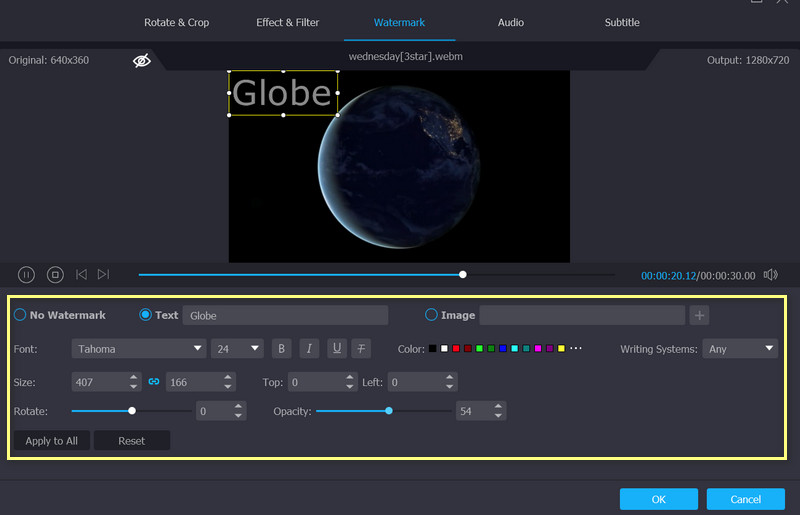
Etapa 4. Verifique se o processo foi concluído
Depois de aplicar uma marca d'água a um vídeo, você pode fechar a janela selecionando Está bem. A mudança está completa quando o varinha mágica (Editar) botão fica acinzentado. Escolha o formato de saída para o qual deseja converter todos os seus vídeos antes de clicar no botão Converter tudo botão.
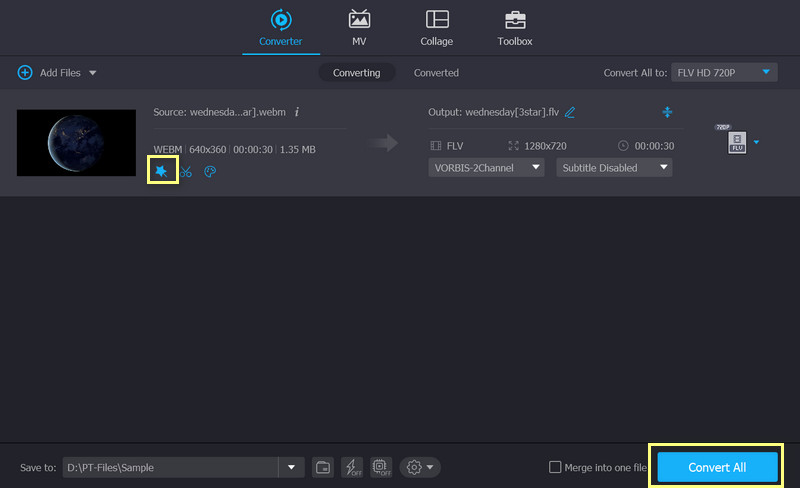
Parte 2. Como fazer uma marca d'água de vídeo no iPhone
A Camera 360, um dos principais desenvolvedores de aplicativos de imagem do mundo hoje, criou o aplicativo My Watermarks, que tem uma funcionalidade incrível. Este software foi criado para ajudar os fotógrafos do iPhone a criar marcas d'água que eles teriam orgulho de usar. Você pode usar este programa para fazer um logotipo ou um instantâneo de sua caligrafia para usar como marca d'água. Com Minhas marcas d'água, você pode salvar e organizar todas as suas marcas d'água e criar logotipos e assinaturas de marca d'água em um só lugar, facilitando a recuperação de qualquer um deles a qualquer momento. Por outro lado, aqui está como fazer uma marca d'água em um iPhone.
Passo 1. Primeiro, vá até a App Store e procure por este programa digitando seu nome na barra de pesquisa. Logo após, toque no botão Instalar para obtê-lo em seu dispositivo móvel.
Passo 2. Toque em Fazer botão e, em seguida, carregue uma foto tirando uma foto no local ou escolhendo na biblioteca do telefone.
Etapa 3. Assim que a imagem for carregada, o programa criará automaticamente um logotipo ou marca d'água de texto a partir dela. Em seguida, você pode fazer mais alterações escolhendo normal, reverso ou cor. Toque em Use-o botão para finalizar o processo e fazer uma marca d'água gratuitamente.
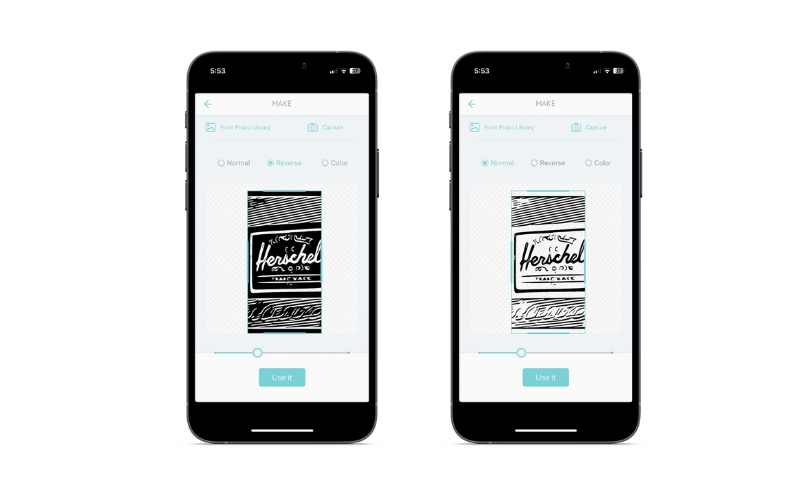
Parte 3. Como criar marca d'água de vídeo online gratuitamente
Watermark.ws é uma ferramenta de marca d'água de fotos baseada na Web que pode ser usada para aplicar uma marca d'água a vídeos. Você precisará se registrar para uma conta antes de poder acessar este serviço. Ao usar esta ferramenta, você não só pode sobrepor texto e um logotipo em cima de um vídeo, mas também pode aplicar estilos ao texto, cortar, girar, redimensionar a imagem e comprimi-la. Além disso, os usuários podem simplesmente arrastar e soltar arquivos com a funcionalidade de arrastar e soltar integrada desta ferramenta. Coloque este instrumento em uso e podemos começar a trabalhar em uma solução para o seu problema de onde obter um gerador de marca d'água online gratuito.
Passo 1. Primeiro, use qualquer navegador da Web de sua preferência para acessar a página principal do programa. Em seguida, selecione sua imagem para marca d'água e clique no botão Iniciar opção na tela principal.
Passo 2. Mova o ponteiro do mouse sobre a imagem que você acabou de enviar e clique no botão Editar botão.
Etapa 3. Na terceira etapa, você começará a modificar sua imagem selecionando seus componentes no menu à esquerda.
Passo 4. Por fim, no canto inferior direito, clique no botão Terminar botão para marca d'água suas fotografias permanentemente.
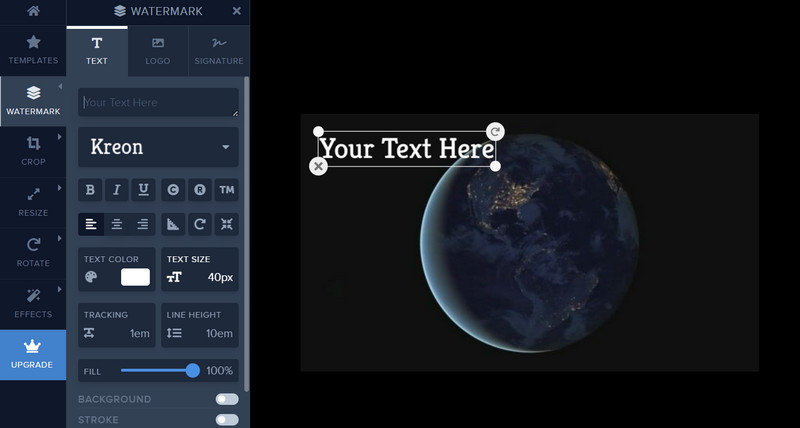
Parte 4. O que pode ser uma marca d'água
Você pode usar uma marca d'água semitransparente que preencha todo o quadro se estiver marcando imagens ou vídeos para vender on-line. Mesmo que sua marca d'água seja pequena e discretamente colocada no canto da imagem, ela pode ser facilmente cortada por ladrões de conteúdo experientes. Ao proteger seu trabalho adicionando uma marca d'água a uma imagem digital, certifique-se de colocá-la em um local onde não possa ser facilmente cortada ou removida. Para evitar editá-lo, coloque-o sobre uma área mais caótica da imagem, em vez de um fundo bonito e sólido.
Parte 5. Perguntas frequentes sobre como criar uma marca d'água
Como transformar uma imagem em marca d'água?
Usando o criador de marca d'água escolhido, carregue sua foto de destino como uma marca d'água. Em seguida, edite-o usando as ferramentas oferecidas pelo programa escolhido. Uma vez feito, você pode usá-lo como marca d'água para seus vídeos e fotos
O criador de marca d'água online é seguro?
Depende. Os criadores de marcas d'água on-line geralmente infundem vírus que podem danificar o sistema do seu computador. Portanto, é melhor obter um programa off-line para proteger seu computador e arquivos importantes
Como remover uma marca d'água de uma imagem?
Existem muitos programas por aí que você pode usar. Um dos programas confiáveis e seguros com os quais você pode contar é Removedor de marca d'água grátis online por Vidmore. Ele oferece muitas ferramentas de rastreamento para ajudá-lo a remover partes indesejadas do vídeo sem prejudicar a qualidade da sua foto
Conclusão
Essas são as maneiras viáveis de como faça uma marca d'água para seus vídeos. Todos eles podem realizar melhorias adicionais no efeito de vídeo. Sem mencionar que você pode executá-lo em várias plataformas. Isso inclui seu dispositivo iOS, desktop e online. Em outras palavras, existe um programa apropriado para qualquer plataforma que você escolher.